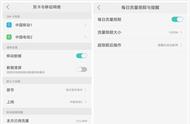网络频繁掉线怎么办?电脑宽带连接经常自动断开该如何解决?下面就给大家分享电脑网络总是出现掉线问题的解决方法。
方法一:检查网络协议1,按“win R”键打开运行,在运行输入框里面输入“cmd”,如下图所示:

2,点击确定后,进去命令提示符,输入“ping 127.0.0.1”,如下图所示:

3,按下回车键之后,如果出现下面数据,说明能够ping通,网络协议没有问题,如果没有出现,就得充值网络协议了,如下图所示:

1,鼠标右键桌面网络连接图标,选择“网络和共享中心”,进去之后点击“更改适配器设置”,如下图所示: